はじめに
Discord(ディスコード)は、ゲーマーたちのためのコミュニケーションツールとして始まりました。しかし、その使いやすさや多機能性から、今やビジネスや趣味の世界でも広く利用されています。本記事では、ディスコードの基本的な機能や魅力、そして参加方法について詳しく解説。
Part1:Discordとは
まずはDiscordがどのようなものなのかについて、詳しく見ていきましょう。簡単に言うと、Discordはオンラインのコミュニケーションツールの一つです。しかし、ほかのプラットフォームと比較しても機能性や操作性などに優れていることから、非常に高い人気を誇ります。Discordの基本的な機能や用途、昨今注目されている汎用性について解説します。
1.1 Discordの基本機能と用途
ディスコードは、テキストチャットやボイス通話、画面共有など、さまざまなコミュニケーション機能を備えたプラットフォームです。これらの機能性により、ゲーマーたちはゲーム内でのチームプレイや戦略の立案において、リアルタイムで効果的なコミュニケーションを取れます。しかし、その使い勝手の良さから、ビジネスチームや友人同士のコミュニケーションツールとしても注目されはじめました。
1.2 ゲームコミュニティーだけでなく、ビジネスや趣味にも利用される理由
ディスコードは、その豊富な機能だけでなく、使いやすさも魅力の一つです。また、ゲーマーたちのコミュニティーから始まったため、コミュニティーを構築しやすい環境が整っています。これがビジネスチームや趣味のグループにおいて大人気。現在は多くの用途に利用されています。円滑なコミュニケーションが求められる場面で利用されるプラットフォームとなりました。
Part2:Discordの魅力と利点
Discordの基本機能や用途を理解したところで、その魅力や利点を解説します。そのために、さらに詳細な機能について触れていきます。便利なチャット機能や豊富な絵文字機能、ミーティング機能や音声チャンネルについて、それぞれ詳しく見ていきましょう。
2.1 シームレスなテキストチャットとボイス通話
ディスコードでは、テキストチャットとボイス通話がシームレスに切り替えられます。文字だけでなく声での会話も容易に行うことができ、コミュニケーションの手段が柔軟になります。好きなときに会話に参加したいときはテキストチャットを、好きなことについて目一杯語りたいときはボイス通話をお楽しみください。
2.2 豊富なエモジやカスタム絵文字
ディスコードでは、豊富なエモジやカスタム絵文字を利用できます。テキストチャットとボイスチャットの大きな違いは、「感情が相手に伝わるかどうか」です。そんな悩みを解消するのが、豊富なエモジやカスタム絵文字。表現豊かなコミュニケーションが可能となり、コミュニティ内のコミュニケーションがより楽しくなります。
2.3 バーチャルハングアウトスペースでの楽しさ
ディスコードには、バーチャルハングアウトスペースと呼ばれる機能があります。これは、オンラインで友人やチームメイトと集まってリラックスしたり、ミーティングを行ったりするための空間です。リアルな集まりの雰囲気をオンライン上で再現できます。
2.4 多機能な音声チャンネル
ディスコードの音声チャンネルでは、ノイズキャンセリングや音声調整機能など、さまざまな機能が搭載。クリアで快適な音声通話を実現し、コミュニケーションの品質を向上させます。ゲーム中のボイスチャットはもちろん、ビジネスのミーティングにも注目されている機能です。
Part3:Discordに参加する方法
実際にDiscordに参加する方法を解説します。Discordにはブラウザ版とアプリ版が存在し、どちらでログインしても同じサーバーなら気軽に会話を楽しめます。ログイン方法だけで言えば、主にパソコンで参加するかスマホで参加するかの違いなので、あまり難しく考える必要はないでしょう。それぞれ解説します。
3.1 DiscordWebを使用したブラウザ版の参加方法
ブラウザ版は、パソコンを中心に参加する方法です。DiscordWebにアクセスし、アカウントを作成するかログインします。招待リンクを受け取っている場合は、それをクリックして参加が可能です。アカウントを作成する際、「メールアドレス」や「生年月日」の入力が求められます。
■すでにアカウントを持っている場合
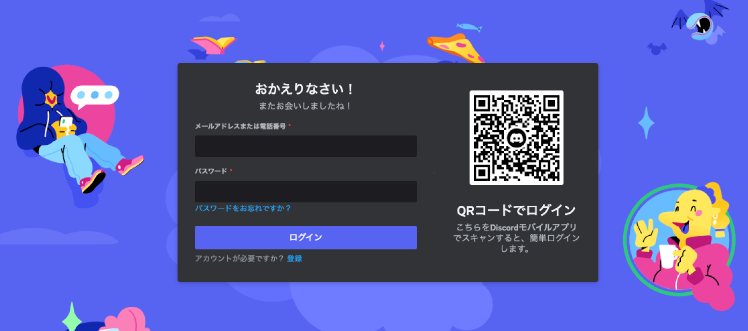
■アカウント作成が必要な場合

3.2 Discordアプリのダウンロードとインストール方法
ディスコードの利用には、アプリケーションをダウンロードしてインストールする方法もあります。公式サイトからアプリをダウンロードし、インストール後にアカウントを作成またはログインすれば、すぐに利用を開始できます。
■アプリ起動画面

■すでにアカウントを持っている場合
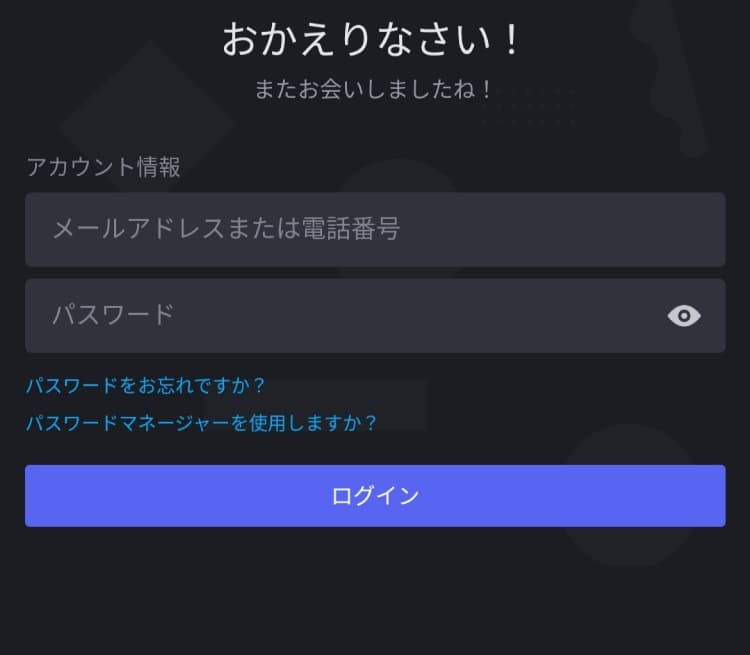
■アカウント作成が必要な場合
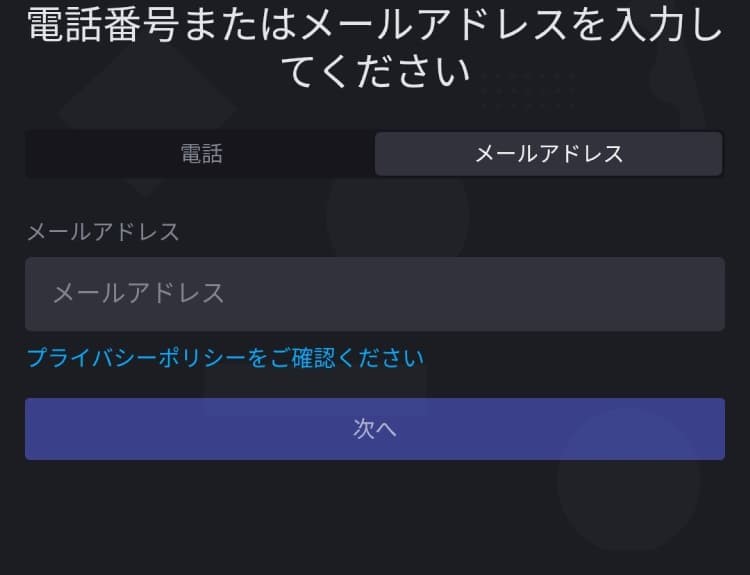
ディスコードは、その使いやすさと多機能性から、ゲームコミュニティーだけでなく、ビジネスや趣味の世界でも幅広く利用されています。ぜひ、これらの魅力を活かして、効果的なコミュニケーションを楽しんでください
Part4:Discordの基本的な使い方
Discordの基本的な使い方をご紹介します。今回は以下の使い方を見ていきましょう。
- サーバー(Server)の作成と参加
- テキストチャンネルの作成と管理
- ボイスチャンネルの使用と音声通話の方法
- ユーザーとダイレクトメッセージ(DM)の送信
これらは、Discordを利用するうえで重要な基本操作です。多くのユーザーとコミュニケーションを楽しむための大切なツールでもあるので、ぜひご活用ください。
4.1 サーバー(Server)の作成と参加
ディスコードでは、サーバーを作成し参加することで、コミュニティーを形成できます。サーバーを作成するには、Discordのアプリまたはウェブサイトから「サーバーを追加」ボタンをクリックし、名前と地域を設定するだけです。参加したいサーバーがある場合は、招待リンクを受け取り、それをクリックして参加できます。
4.2 テキストチャンネルの作成と管理
サーバー内でテキストチャンネルを作成すれば、特定のトピックや目的に合わせてコミュニケーションを整理できます。チャンネルを作成するには、サーバー内で「チャンネルを作成」ボタンをクリックし、チャンネル名や権限設定を指定。また、不要なチャンネルは削除も可能です。
テキストチャンネルの作成方法は、以下の手順です。
手順1.「テキストチャンネル」横にある「+」を選択する

手順2.「テキスト」にチェックし、チャンネル名を入力して「チャンネルを作成」を選択する

4.3 ボイスチャンネルの使用と音声通話の方法
ディスコードでは、ボイスチャンネルを使用して、メンバーとのリアルタイムの音声通話を楽しめます。ボイスチャンネルに参加する方法は、サーバー内の該当するチャンネルをクリックし、「参加する」ボタンをクリックします。その後、マイクやヘッドセットを使って、会話を楽しめます。
ボイスチャンネルの作成方法は、以下の手順です。
手順1.「ボイスチャンネル」横にある「+」を選択する

手順2.「音声」にチェックし、チャンネル名を入力して「チャンネルを作成」を選択する
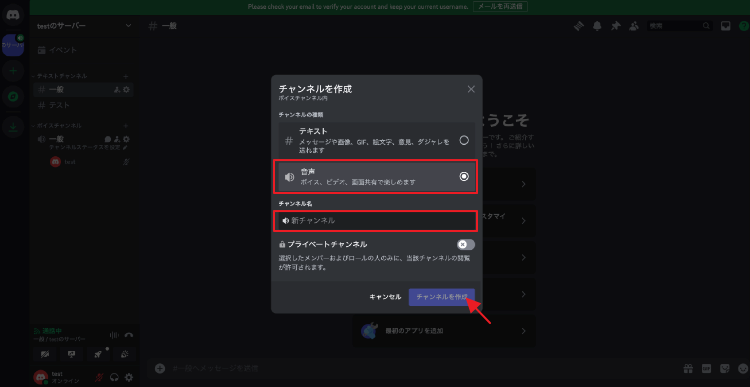
4.4 ユーザーとのダイレクトメッセージ(DM)の送信
ディスコードでは、サーバー内のメンバーや友人へのダイレクトメッセージ(DM)が可能です。サーバー全体ではなく個別にコミュニケーションをとりたいときに役立ちます。メンバーのアイコンを右クリックし、「メッセージを送信」を選択するか、ユーザーのプロフィールを開き、「メッセージ」ボタンをクリックしてメッセージを送信します。
豆知識:パソコン用のデータ復元ソフトRecoveritをご紹介
Discordの使い方を学ぶと同時に、データ復元ソフトの存在も知っておくと便利です。失ったファイルを復元するために、パソコン用のデータ復元ソフトである「Recoverit」(リカバリット) がおすすめです。Recoveritは、誤って削除されたファイル、フォーマットされたドライブ、コンピューターのクラッシュなど、さまざまなシチュエーションで失われたデータを効果的に復元できます。データの復元が必要な場合には、Recoveritを利用して失ったファイルを素早く回復しましょう。